Als u moet inloggen op uw netgear -router en u weet niet zeker hoe u dit moet doen, bent u op de juiste plaats. De inlogstappen van Netgear Nighthawk Router zijn vrij eenvoudig en duidelijk en ze vereisen geen speciale technische kennis. Als we dat weten, laten we de nodige stappen samen volgen.
Als u al bekend bent met E Noodzakelijke stappen, is hier een snelle herinnering aan wat u moet doen:
- Maak verbinding met het netwerk
- Typ de standaard IP -IP van NetGear in de browser of bezoek specifieke URL's: routerLogin.com of routerlogin.net
- Voer de standaard NetGear -gebruikersnaam en wachtwoord in
- U bent klaar om de instellingen van de netgear -router te wijzigen
Voordat u inlogt
Om toegang te krijgen tot de Netgear Router -instellingen, moet u ervoor zorgen dat:
1. U bent draadloos of via de netwerkkabel verbonden met het netwerk
Verbinding maken met het netwerk is de eerste stap om te doen om in te loggen op de netgear -router. De reden hiervoor is dat alleen apparaten die op het netwerk zijn verbonden, daadwerkelijk toegang hebben tot de pagina Router -instellingen. Verbind dus uw draadloze verbinding (niet aanbevolen omdat u kunt worden vergrendeld wanneer u enkele specifieke instellingen opslaat) of de netwerkkabel kunt gebruiken en verbinding kunt maken met het netwerk met uw laptop of desktopcomputer.
2. U kent het standaard Netgear IP -adres, gebruikersnaam en wachtwoord van de routers
Hoe u inlogt op mijn netgear-router: stapsgewijze stap
Nadat u hebt bevestigd dat u alles hebt wat we zojuist hebben genoemd, kunt u verder gaan.
Stap 1: Voer het standaard -IP -IP in de browser in
Start de browser die u normaal gebruikt. Voer in de adresbalk bovenaan het standaard IP -adres van Netgear Router in. Netgear -routers gebruiken over het algemeen 192.168.1.1 of 192.168.0.1 als standaard IP.
Opmerking: als om een of andere reden de inlogpagina niet verschijnt wanneer u deze IP -adressen typt, kunt u toegang krijgen tot de routerinstelling door RouterLogin.com of RouterLogin.net te bezoeken.
Stap 2: Typ de standaardgebruikersnaam en wachtwoord in
De standaardgebruikersnaam is admin en in het veld wachtwoord kunt u het wachtwoord typen.
Houd er rekening mee dat deze inloggegevens gevoelig zijn, dus typ ze zorgvuldig.
Stap 3: De admin -startpagina verschijnt
Als de gebruikersnaam en het wachtwoord correct zijn, krijgt u nu toegang tot de NetGear Router Admin Console of de instellingenpagina. U kunt alle instellingen hier aanpassen zoals u wilt, maar het wordt aanbevolen om aantekeningen te maken van de mogelijke wijzigingen in het geval er iets misgaat. U kunt ook eerst de huidige instellingen maken en vervolgens de routerconfiguratie wijzigen. Zoals het wijzigen van het standaardrouterwachtwoord, een interessante netwerknaam en een uniek en sterk Wi-Fi-wachtwoord instellen. Natuurlijk zijn er veel andere opties om te veranderen, maar dit zijn enkele van de basis die de beveiliging van uw draadloze netwerk aanzienlijk zullen verbeteren.
Netgear Nighthawk Router Login met behulp van de Nighthawk -app
Een andere manier om toegang te krijgen tot de routerinstellingen en het Wi-Fi-netwerk te beheren is met de Nighthawk-app. Niet alle netgear -routers worden echter ondersteund door deze app, dus voordat u de app doorgaat en de app installeert, controleert u of uw apparaat hier wordt ondersteund .
Als uw apparaat de Nighthawk -app ondersteunt, kunt u deze stappen volgen:
Stap 1: Maak verbinding met het lokale Wi-Fi-netwerk
Stap 2: Download en installeer de Nighthawk -app op uw mobiele apparaat van Google Play Store of de Apple App Store.

Stap 3: Start de Nighthawk -app
Stap 4: Log in met uw e -mail en wachtwoord als u eerder een NetGear -account hebt gemaakt. Zo niet, maak dan uw account aan en log vervolgens in.
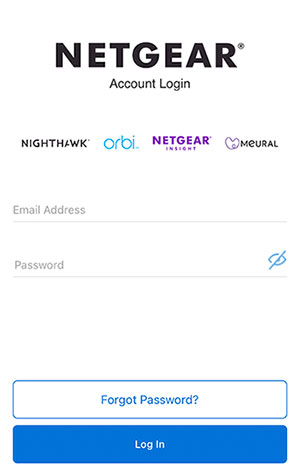
Nu van de Netgear Nighthawk -app is het eenvoudig om uw netwerk te beheren. Om preciezer te zijn, kunt u:
- Controleer de status van het thuisnetwerk
- Controleer uw internetsnelheid en controleer het internetverkeer
- Pauzeer de internetverbinding op elk apparaat dat is aangesloten op het netwerk
- Beheer de tijd die uw kinderen online doorbrengen, evenals de inhoud die ze bekijken
- Controleer en werk uw routerfirmware en nog veel meer bij
Wat te doen als u niet kunt inloggen op uw netgear -router?
Er zijn gevallen waarin de aanmelding van de netgearrouter niet zal gaan zoals gepland. Hier zijn enkele richtlijnen voor het oplossen van problemen die u kunnen helpen dit probleem op te lossen.
1. Gebruikt u de juiste IP, gebruikersnaam en wachtwoord?
De standaard Netgear IP -adressen zijn 192.168.0.1 of 192.168.1.1. Ze zijn alleen van getallen gemaakt, geen letters. U kunt ook zelf het standaard router -IP vinden.
Als alternatief kunt u inloggen via de webadressen routerlogin.net of routerlogin.com .
De standaardgebruikersnaam is admin en het standaardwachtwoord is wachtwoord . Als u deze echter eerder hebt gewijzigd, zullen ze pas werken totdat u de router opnieuw instelt naar fabrieksinstellingen.
2. De adressen routerlogin.com of routerlogin.net werken niet?
Nou, als dat gebeurt, raden we aan om eerst de browsercache te wissen of te proberen met een andere browser die je op je apparaat hebt geïnstalleerd.
3. Wijzig het verbindingstype of het apparaat.
Als u probeert verbinding te maken met de router via uw draadloze verbinding en het gewoon niet werkt, probeer dan verbinding te maken met uw netwerkkabel.
U kunt ook proberen een ander apparaat te gebruiken. Als u hebt geprobeerd in te loggen op uw netgear -router met behulp van uw computer, probeer dan in plaats daarvan uw smartphone of tablet te gebruiken.
4. Power Cycle (opnieuw opstarten) De modem, router en het apparaat waarmee u probeert in te loggen.
In de meeste gevallen is dit een vrij snelle en gemakkelijke oplossing voor problemen met uw elektronische apparaten, dus waarom probeer het dan niet.
5. Niets van het bovenstaande werkt? U moet de router in de fabriek resetten
Een belangrijke opmerking voordat u de router opnieuw instelt naar fabrieksinstellingen. Alle eerder aangebrachte wijzigingen, zoals de netwerknaam, het wifi-wachtwoord, worden andere beveiligingsinstellingen gewist en moet u de router helemaal opnieuw instellen. U kunt echter inloggen op uw netgear -router met behulp van de standaard IP, gebruikersnaam en wachtwoord.
Als je nog steeds wilt doorgaan, kun je hier meer lezen over hoe je de Netgear -router opnieuw kunt instellen naar fabrieksinstellingen ?
